Ustawienia dostępu karty
Ostatnia modyfikacja: 04 maja 2025
Ustawienia dostępu pozwolą Ci wprowadzić limitacje odnośnie dostępności danej karty według wybranych kryteriów.
Jak zmienić ustawienia dostępu?
Aby zmienić ustawienia dostępu dla karty, przejdź do zakładki Usługi i wybierz dział Karty, a następnie na liście kart kliknij ikonę tarczy ![]() znajdującą się obok wybranej karty.
znajdującą się obok wybranej karty.
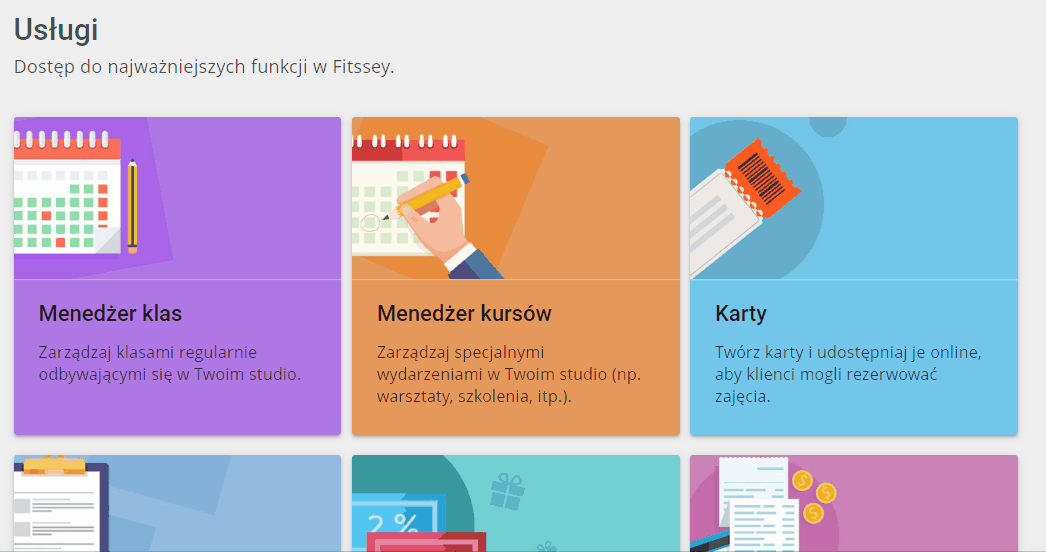
Jak ustawić, aby karta działała tylko z wybranymi zajęciami?
Aby zlimitować liczbę zajęć, na które można się zapisać przy użyciu danej karty, przejdź do widoku ustawień dostępu i zaznacz opcję Dostępna tylko dla określonych zajęć. Do wyboru masz dwie możliwości:
1. Karta pozwala na zapisy na wybrane zajęcia – opcja umożliwi Ci wybranie zajęć, z którymi karta powinna działać. Klient będzie mógł zapisać się kartą wyłącznie na wymienione zajęcia.
2. Karta nie pozwala na zapisy na wybrane zajęcia – opcja pozwoli Ci zaznaczyć, dla których zajęć karta nie powinna mieć dostępu. W ten sposób klient nie będzie mógł użyć karty do zapisów na wymienione zajęcia.
Którą opcję wybrać?
Jeśli Twoja karta pozwala na zapisy wyłącznie na jedne lub kilka zajęć – wybierz opcję numer 1. Jeśli natomiast karta powinna umożliwić klientom zapisy na zdecydowaną większość zajęć i chciałbyś wykluczyć jedynie kilka specjalnych klas – wybierz opcję numer 2.
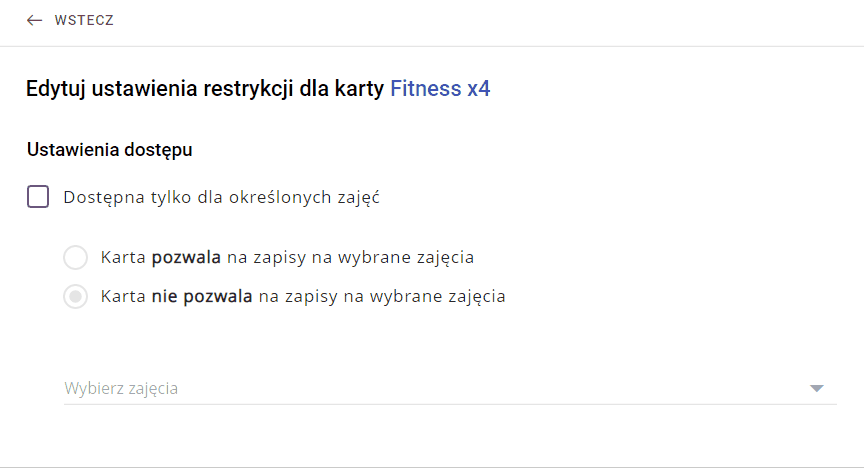
W naszym przykładzie karta Fitness x4 pozwoli wyłącznie na zapisy na zajęcia Fitness.
Zaznacz odpowiednie zajęcia i zatwierdź zmiany przyciskiem Zapisz na dole strony.
Jak ustawić, aby karta działała tylko z wybranymi kategoriami zajęć?
Aby zlimitować liczbę kategorii zajęć, na które można się zapisać przy użyciu danej karty, przejdź do widoku ustawień dostępu i zaznacz opcję Dostępna tylko dla określonych kategorii zajęć. Do wyboru masz dwie możliwości:
1. Karta pozwala na zapisy na wybrane kategorie zajęć – opcja umożliwi Ci wybranie kategorii, z którymi karta powinna działać. Klient będzie mógł zapisać się kartą wyłącznie na zajęcia należące do danej kategorii.
2. Karta nie pozwala na zapisy na wybrane kategorie zajęć – opcja pozwoli Ci zaznaczyć, dla których kategorii zajęć karta nie powinna mieć dostępu. W ten sposób klient nie będzie mógł użyć karty do zapisów na zajęcia znajdujące się w danej kategorii.
Którą opcję wybrać?
Jeśli Twoja karta pozwala na zapisy wyłącznie na jedną lub kilka kategorii zajęć – wybierz opcję numer 1. Jeśli natomiast karta powinna umożliwić klientom zapisy na zdecydowaną większość kategorii i chciałbyś wykluczyć jedynie kilka specjalnych – wybierz opcję numer 2.
Zaznacz odpowiednie kategorie i zatwierdź zmiany przyciskiem Zapisz na dole strony.
Jak ustawić, aby karta działała tylko z wybranymi wariantami wizyt?
Aby zlimitować liczbę wariantów wizyt, na które można się zapisać przy użyciu danej karty, przejdź do widoku ustawień dostępu i zaznacz opcję Dostępna tylko dla określonych wariantów wizyt. Do wyboru masz dwie możliwości:
1. Karta pozwala na zapisy na wybrane warianty wizyt – opcja umożliwi Ci wybranie wariantów, z którymi karta powinna działać. Klient będzie mógł zapisać się kartą wyłącznie na wymienione zajęcia.
2. Karta nie pozwala na zapisy na wybrane warianty wizyt – opcja pozwoli Ci zaznaczyć, dla których wariantów karta nie powinna mieć dostępu. W ten sposób klient nie będzie mógł użyć karty do zapisów na wymienione zajęcia.
Którą opcję wybrać?
Jeśli Twoja karta pozwala na zapisy wyłącznie na jeden lub kilka wariantów – wybierz opcję numer 1. Jeśli natomiast karta powinna umożliwić klientom zapisy na zdecydowaną większość wariantów i chciałbyś wykluczyć jedynie kilka specjalnych – wybierz opcję numer 2.
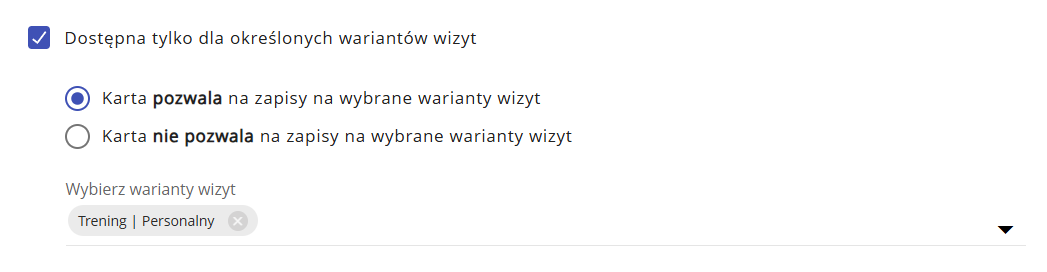
W naszym przykładzie karta pozwoli na zapisy wyłącznie na Trening | Personalny.
Zaznacz odpowiednie warianty i zatwierdź zmiany przyciskiem Zapisz na dole strony.
Jak ustawić, aby karta działała tylko z wybranymi kursami wideo?
Aby zlimitować liczbę kursów wideo, które można odblokować przy użyciu danej karty, przejdź do widoku ustawień dostępu i zaznacz opcję Dostępna tylko dla określonych kursów wideo. Do wyboru masz dwie możliwości:
1. Karta pozwala na zapisy na wybrane kursy wideo – opcja umożliwi Ci wybranie kursów, z którymi karta powinna działać. Klient będzie mógł odblokować kartą wyłącznie wymienione kursy.
2. Karta nie pozwala na zapisy na wybrane kursy wideo – opcja pozwoli Ci zaznaczyć, dla których kursów karta nie powinna mieć dostępu. W ten sposób klient nie będzie mógł użyć karty do odblokowania wymienionych kursów.
Którą opcję wybrać?
Jeśli Twoja karta pozwala na odblokowanie wyłącznie jednego lub kilku kursów – wybierz opcję numer 1. Jeśli natomiast karta powinna umożliwić klientom odblokowanie zdecydowanej większości kursów i chciałbyś wykluczyć jedynie kilka z nich – wybierz opcję numer 2.
Zaznacz odpowiednie kursy wideo i zatwierdź zmiany przyciskiem Zapisz na dole strony.
Jak ustawić, aby karta działała tylko dla wybranych lokalizacji?
Jeśli posiadasz kilka lokalizacji i chciałbyś, aby karta pozwalała na zapisy tylko w niektórych z nich, przejdź do widoku ustawień dostępu i zaznacz opcję Dostępna tylko dla określonych lokalizacji. Do wyboru masz dwie możliwości:
1. Karta pozwala na zapisy na zajęcia odbywające się w wybranych lokalizacjach – opcja umożliwi Ci wybranie lokalizacji, z którymi karta powinna działać. W ten sposób klient użyje danej karty do zapisów na zajęcia odbywające się jedynie w wymienionych lokalizacjach, a w przypadku chęci zapisów do innych lokalizacji, system poprosi o zakup nowej karty.
2. Karta nie pozwala na zapisy na zajęcia odbywające się w wybranych lokalizacjach – opcja pozwoli Ci zaznaczyć, dla których zajęć karta nie powinna mieć dostępu. Dzięki temu klient nie będzie miał możliwości użyć karty do zapisów na zajęcia odbywające się w wymienionych lokalizacjach i zostanie poproszony o zakup nowej karty.
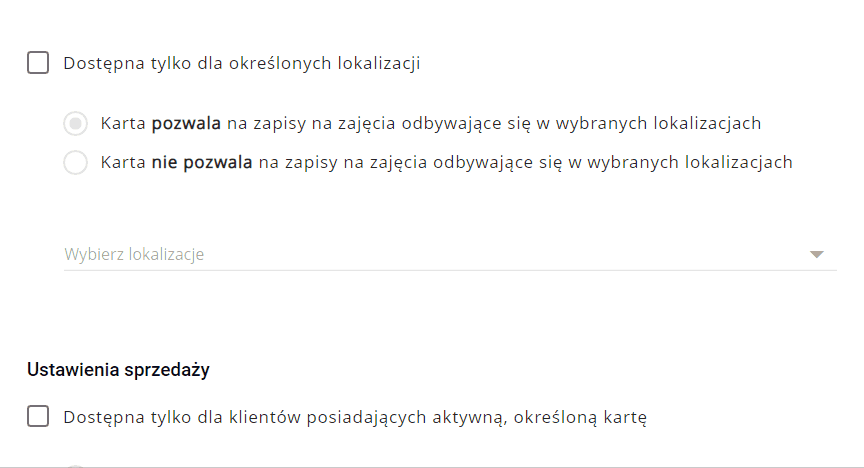
W naszym przykładzie klienci posiadający kartę Fitness x4 nie będą mogli się zapisać na zajęcia zaplanowane dla lokalizacji Centrum Ruchu.
Zaznacz odpowiednie lokalizacje i zatwierdź zmiany przyciskiem Zapisz na dole strony.
Jak ustawić, aby klient mógł udostępniać karnet dla swoich subkont?
Jeśli chcesz, aby klient mógł udostępnić zakupiony karnet dla swoich subkont i w ten sposób rezerwować dla nich zajęcia, przejdź do widoku ustawień dostępu i zaznacz opcję Pozwól na udostępnienie karty dla subkont klienta.
Klient oraz wyznaczone subkonta będą mogły wspólnie korzystać z karnetu, aż do wyczerpania dostępnych wejść.
